Telset.id, Jakarta – Akhirnya, Google secara resmi meluncurkan alat baru yang memudahkan transfer gambar pengguna dari Google Photos ke iCloud milik Apple. Bukan sebuah rahasia lagi bahwa untuk mengirim foto atau video dari perangkat yang bukan berbasis iOS ke iOS cenderung rumit, walaupun masih bisa dilakukan.
Sekarang tampaknya raksasa mesin pencari ini berupaya untuk menghadirkan solusi tersebut agar para penggunanya lebih mudah mentransfer data dari Google Photos ke iCloud.
BACA JUGA:
Alat ini merupakan bagian dari Data Transfer Initiative (DTI) dan akan menambahkan opsi transfer iCloud ke dalam Google Takeout, sebagaimana dikutip Telset dari Engagdet pada Kamis (10/07/2024).
Dengan alat ini, proses transfer dari Google Photos ke iCloud menjadi sangat sederhana dan otomatis, tanpa perlu mengunduh atau mengunggah secara manual.
Untuk memulai proses transfer, pertama-tama buka Google Takeout di web dan pilih opsi untuk mentransfer data.
Dalam daftar layanan Google, pilih Google Photos sebagai sumber data yang ingin Anda transfer. Setelah itu, saat diminta untuk memilih tujuan transfer, pilih iCloud.
Ikuti petunjuk yang diberikan untuk memulai proses transfer. Alat ini akan mengotomatisasi transfer dari Google Photos ke iCloud sehingga Anda tidak perlu mengunduh atau mengunggah data secara manual.
Perlu diketahui dan dipersiapkan bahwa proses ini bisa memakan waktu dari beberapa jam hingga beberapa hari, tergantung pada ukuran data yang ditransfer.
Menariknya, transfer ini tidak akan menghapus foto dari Google Photos. Anda perlu menghapusnya secara manual jika memang diinginkan. Namun, alat ini tidak berfungsi untuk akun anak, akun Managed Apple ID, atau akun iCloud dengan Advanced Data Protection yang diaktifkan.
Sebenarnya, Data Transfer Initiative (DTI) diluncurkan pada tahun 2023 sebagai hasil kolaborasi antara Apple, Google, dan Meta.
BACA JUGA:
DTI bertujuan untuk memajukan tujuan Data Transfer Project (DTP) sumber terbuka yang dimulai lima tahun sebelumnya. Alat transfer ini dirancang untuk membuat hidup Anda lebih mudah, memungkinkan transfer data tanpa repot dan aman.

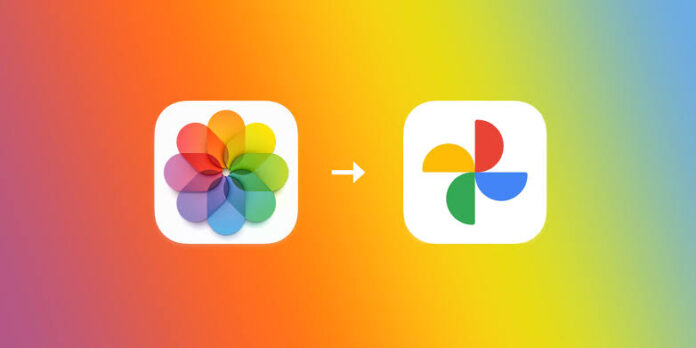

Komentar ditutup.